Cuando tenemos varias conversaciones, todo puede salirse de control en cuestión de segundos. Por lo tanto, es una excelente idea organizar nuestros canales de Slack, de esta mantera, podremos tener un mejor seguimiento de todas las conversaciones.
No podemos negar que Slack es una aplicación considerablemente útil en el ámbito laboral, que nos permite hacer una encuesta en cuestión de segundos, ahorrándonos mucho tiempo. Sin embargo, si eres nuevo en Slack, quizás te sirva aprender cómo configurar una cuenta paso a paso, algo que es fundamental hacer de manera correcta para tener una mejor experiencia.
Organizar los canales de Slack
Destacando canales preferidos

Para cuentas gratuitas disponemos de dos herramientas disponibles. La primera de estas es la de destacar un canal al que deseamos prestarle más atención. Aquellos canales que destaquemos aparecerán en la lista de canales superior, en una categoría que se llama Destacados, evidentemente.
Si estamos en un ordenador, tendremos que dar clic derecho en cualquiera de los canales y seleccionaremos Mover a > Destacados. Desde la aplicación móvil es similar, dejamos presionado el canal y elegimos Mover a > Destacado. Luego de hacer esto, vamos a ver una nueva categoría en la parte superior llamada Destacados, con todas las conversaciones asignadas.
Silenciar canales innecesarios
Sería bastante normal tener varios canales que usemos cada cierto tiempo. Si tenemos canales que veremos cada bastante tiempo y no son tan importantes, lo ideal sería silenciarlos.
Desde la aplicación de escritorio daremos clic derecho en el nombre del canal y elegimos Silenciar. Desde la app móvil es lo mismo, dejamos presionado el canal y presionamos Silenciar.
Crear secciones
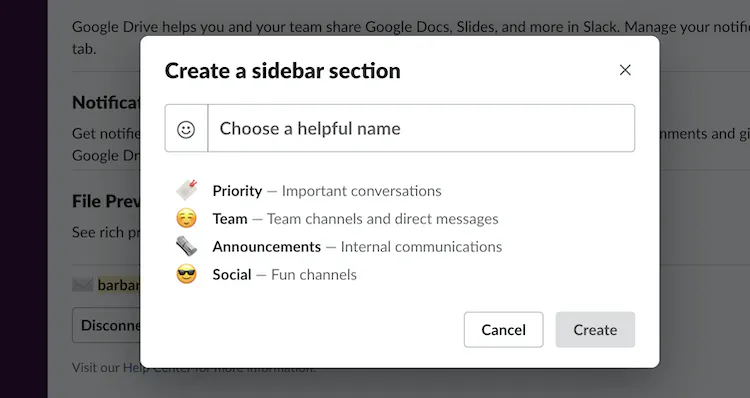
Esta función ya se encuentra disponible para cuentas pagas. Podemos crear diferentes categorías, las cuales son llamas secciones. De esta manera podemos organizar los diferentes canales, cualquier canal que no categoricemos, se quedara en Canales.
Podemos crear una sección llamada prioridad para aquellos canales a los cuales siempre les vamos a prestar atención. Otra llamada Interesante para los canales que deseamos monitorear, pero que no son realmente importantes. Y finalmente, creamos una extra para aquellos canales que cada cierto tiempo vamos a ver.
Para crear un nuevo canal, únicamente podremos hacerlo desde la versión de escritorio.
- Damos clic derecho en el canal que deseamos recategorizar y hacemos clic en Mover canal.
- Seleccionaremos Mover a una nueva sección.
- En la ventana emergente, tendremos que seleccionar Crear una sección en la barra lateral, escribiremos el nombre de esta nueva sección y pulsaremos en Crear.
- La nueva sección aparecerá en la parte superior de la lista de los canales, podemos moverlo dejando presionado el clic y arrastrando.
Mover canales entre secciones
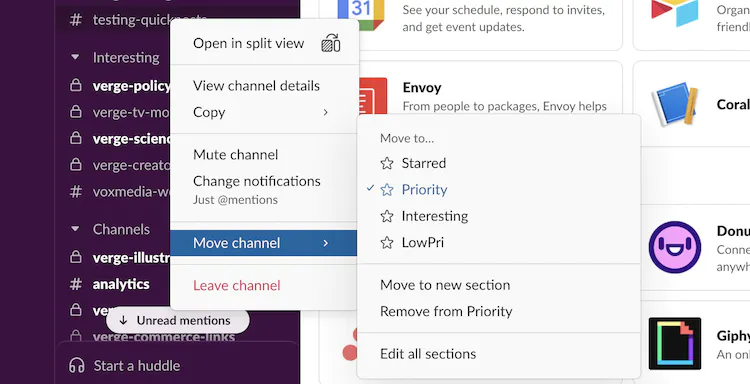
Luego de tener todas las secciones creadas, podemos mover cualquiera de los canales a una nueva sección.
- Desde el escritorio, daremos clic y dejaremos presionado el nombre del canal y lo arrastraremos hasta la sección deseada. También podemos darle clic derecho y seleccionar Mover canal y luego elegir la sección.
- En la aplicación móvil, mantendremos presionado el nombre del canal y en el menú emergente vamos a elegir Mover a y elegimos la sección a donde lo llevaremos.
Si decimos eliminar un canal de la sección actual, el mismo volverá a la sección principal llamada Canales, no se eliminará.

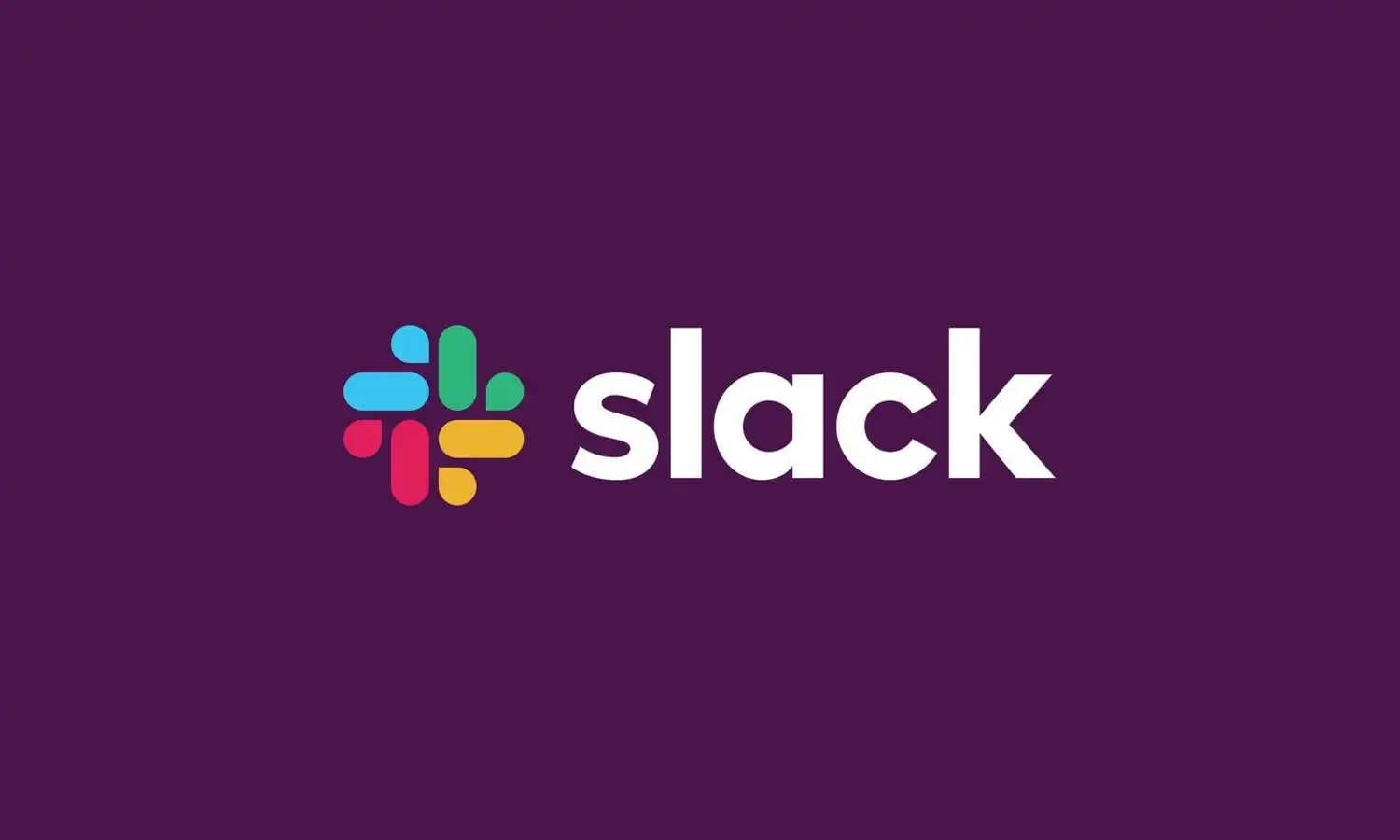
¿Tienes alguna pregunta o problema relacionado con el tema del artículo? Queremos ayudarte.
Deja un comentario con tu problema o pregunta. Leemos y respondemos todos los comentarios, aunque a veces podamos tardar un poco debido al volumen que recibimos. Además, si tu consulta inspira la escritura de un artículo, te notificaremos por email cuando lo publiquemos.
*Moderamos los comentarios para evitar spam.
¡Gracias por enriquecer nuestra comunidad con tu participación!